۱۰ ترفندی که هر کاربر ویندوز 10 باید بداند

سال 2015 سالی بسیار جذاب برای تمامی کسانی بود که منتظر انتشار نهایی ویندوز 10 بودند. مایکروسافت در زمان انتشار قول داده بود تا تمامی مشکلات ویندوز ۸ را در این نسخه مرتفع نماید و تا کنون نیز این کمپانی ما را نا امید نکرده است.
غیرفعال کردن بروزرسانی خودکار
مایکروسافت به سختی تلاش میکند تا کاربرانی که هنوز هم ویندوزهای ۷ و ۸ را بر روی سیستم خود نصب دارند به ویندوز ۱۰ بروز کند. با این حال این روند بروزرسانیها حتی پس از نصب ویندوز ۱۰ نیز پایان نخواهد یافت و کاربر مجبور است آخرین وصلهها و آپدیتهای موجود برای ویندوز ۱۰ را به صورت خودکار دانلود و نصب کند. این مساله زمانی آزاردهنده خواهد شد که شما حجم فراوانی برای اینترنت خود در اختیار نداشته باشید. برای غیر فعال کردن بروزرسانیهای خودکار در ویندوز ۱۰ نرمافزارهای بسیار زیادی وجود دارد که یکی از آنها Win update disabler است که میتوانید آن را به صورت رایگان دانلود و نصب کنید.
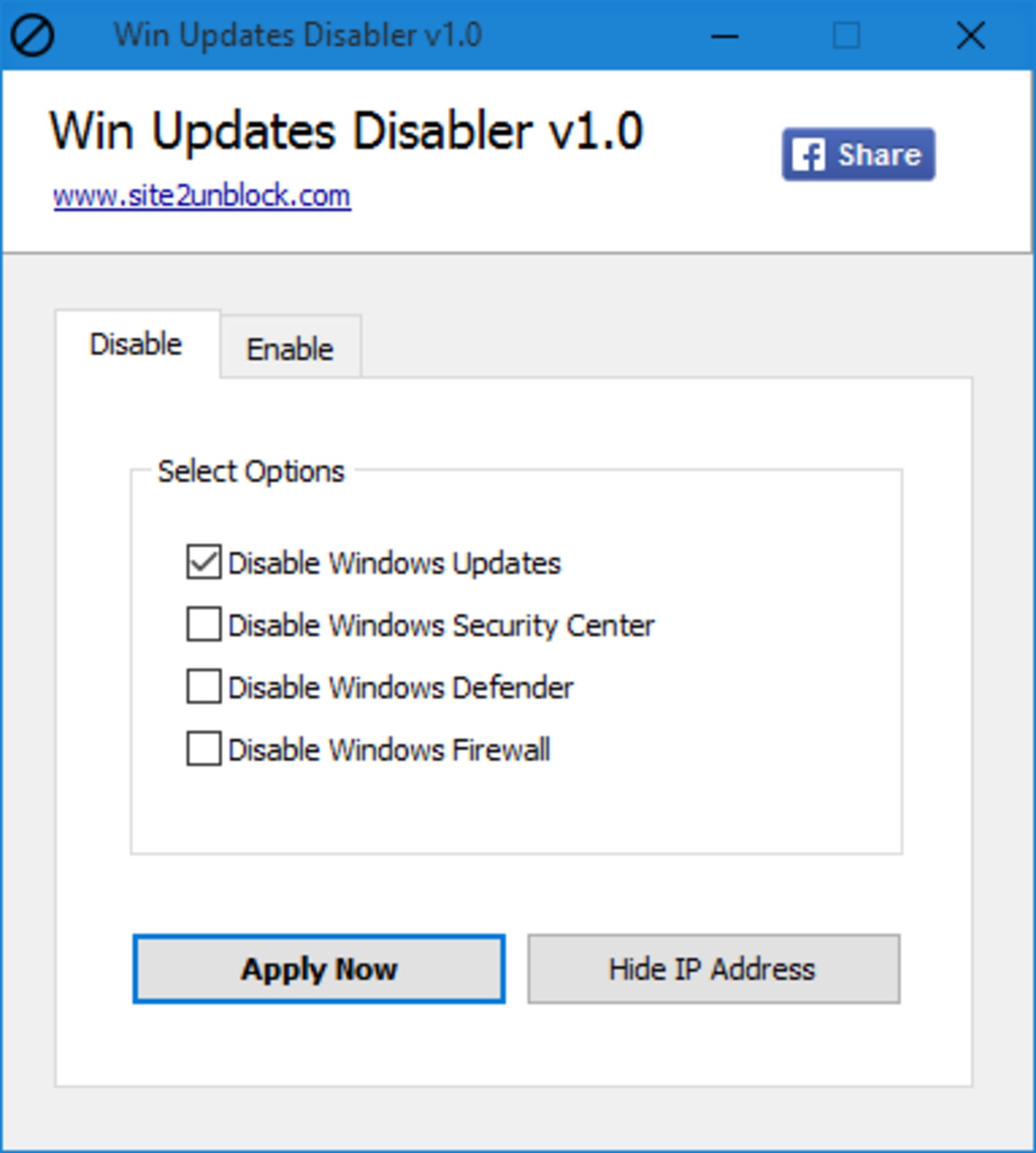
تغییر Power Plan با میانبرهای خط فرمان
گزینه personalization در ویندوز 7 یکی از گزینههای دوستداشتنی در این سیستمعامل بود که دیگر از طریق منوی راست کلیک در ویندوز ۱۰ قابل مشاهده و استفاده نیست. این تغییر باعث شده تا دسترسی سریع به برخی تنظیمات کارآمد ویندوز سختتر شود، با این حال میتوانید تنظیمات مربوط به استفاده از انرژی را با وارد کردن دستور powercfg /l در خط فرمان مشاهده کرده و تنظیم مورد نظر خود را با فرمت powercfg /s [THe GUID of the power plan] در خط فرمان وارد کرده و از تنظیمات متناسب با وضعیت خود استفاده نمایید.
میتوانید تنظیم مورد نظر خود را در یک فایل متنی و با فرمت cmd ذخیره کنید تا در صورت لزوم با کلیک کردن بر روی فایل تنظیم مورد نظر به سرعت برای شما فعال شود.
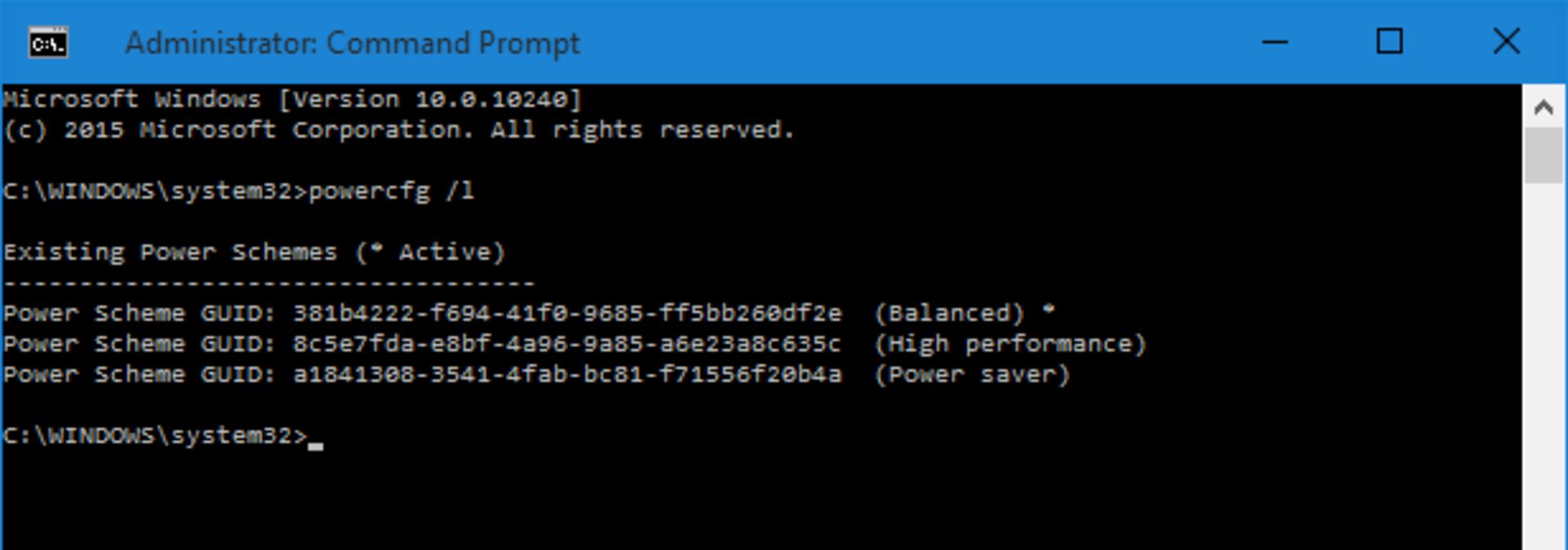
اشتراکگذاری پرینتر USB در شبکه
مایکروسافت اقدام به جابهجایی گزینه اشتراک گذاری پرینترهای USB گرفته است و اکنون پیدا کردن این گزینه بسیار سخت و شاید غیرممکن شده باشد؛ مگر اینکه بدانید باید در کجا به دنبال آن باشید. ابتدا به قسمت Device and Printers رفته و سپس بر روی گزینه see what’s printing کلیک کنید پس از آن همانند تصویر زیر پرینتر خود را در شبکه به اشتراک بگذارید.
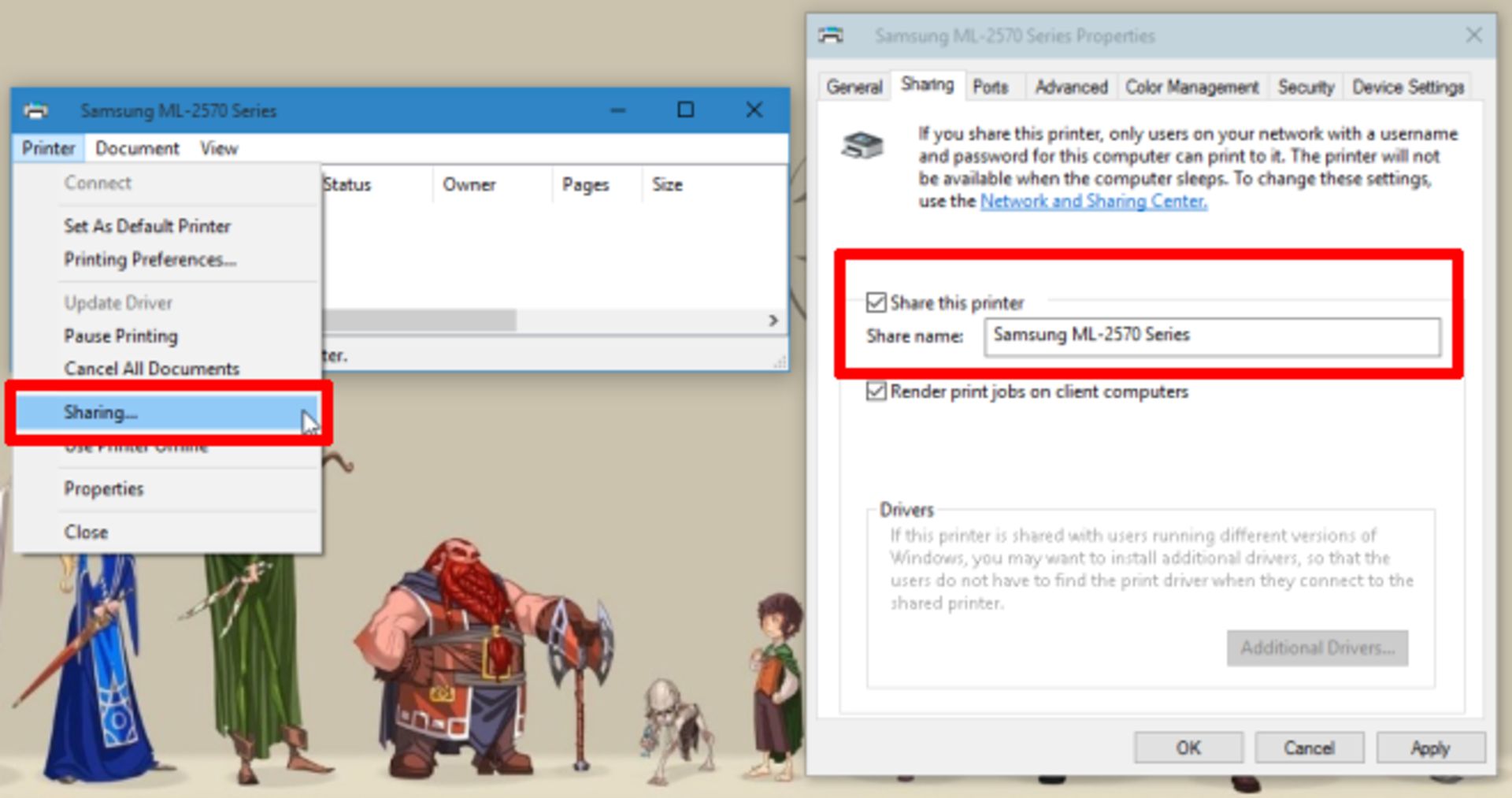
مشاهده اولویتهای اتصال به WiFi
ویندوز ۱۰ با گزینههای بسیار زیادی برای شبکه ساخته شده است با این حال این تغییرات در رابط کاربری گرافیکی ویندوز کمتر مشهود است. برای بیشتر قابلیتهایی که نیاز دارید و در محیط گرافیکی ویندوز در دسترس نیستند گزینه خط فرمان خودنمایی میکند و میتوانید از خط فرمان برای شخصیسازی بیشتر استفاده کنید. اگر میخواهید اولویتهایی را برای وایفایهای موجود در محل کار و یا خانه خود زمانی که همزمان چند شبکه در محدوده شما موجود است اعمال کنید، میتوانید از دستورهای نمایش داده شده در تصویر و تنها با تغییر گزینههایی مانند اسم شبکه و اولویت وصل شدن به آن استفاده کنید.
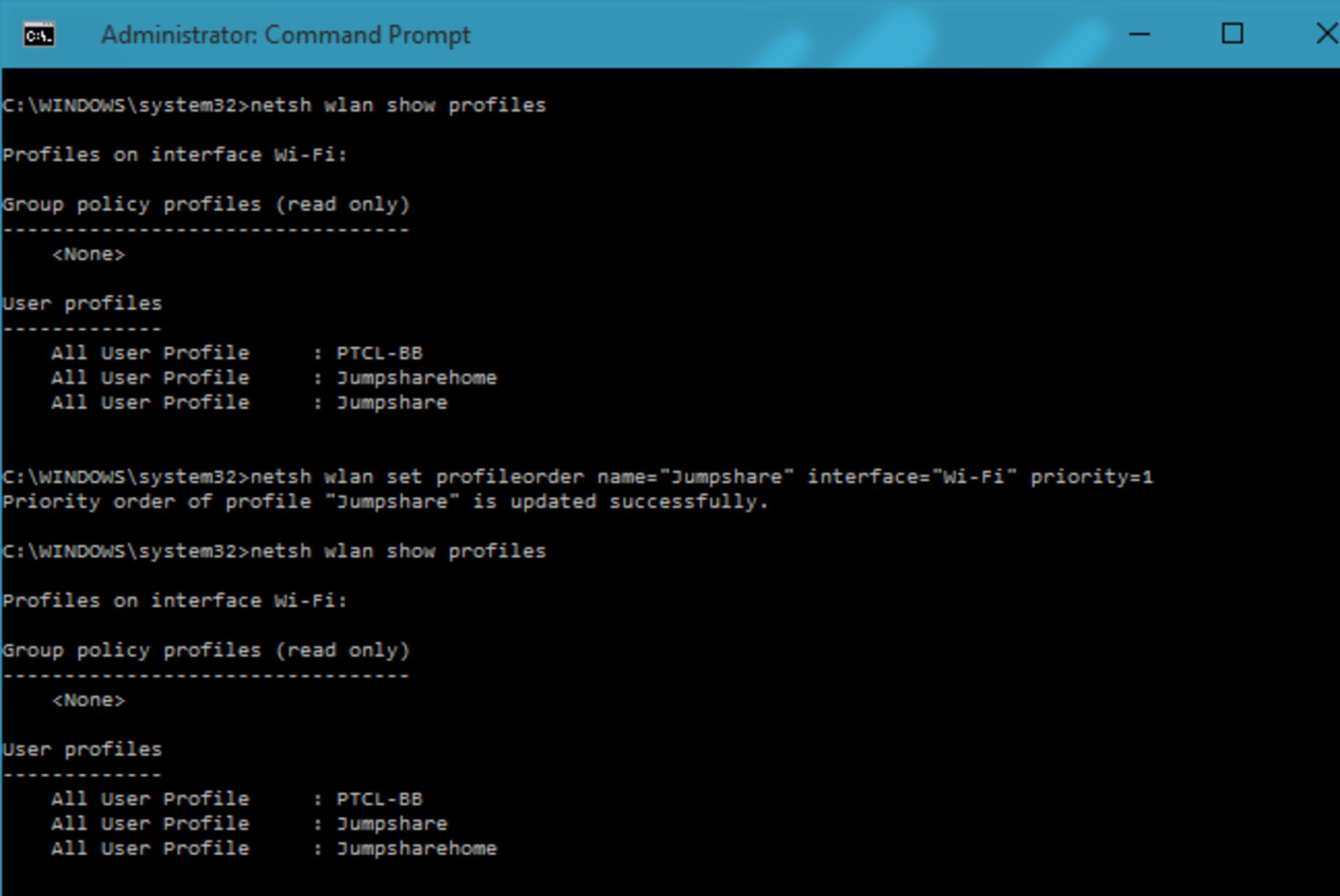
متصل کردن و رایت کردن ISO در ویندوز 10
گزینه اتصال و حتی رایت کردن فایلهای ایزو در ویندوز ۱۰ ناپدید شده است و دیگر پس از انتخاب فایل ایزو نمیتوانید از آن استفاده کرده یا ایزو را بر روی سیدی و حافظهی فلش بدون استفاده از برنامههای اضافه رایت کنید. برای استفاده از این قابلیت در ویندوز ۱۰ بدون استفاده از برنامههای جانبی موجود برای اینکار میتوانید گزینههای ناپدید شده را در سربرگ Manage فایلمنیجر ویندوز پیدا کنید. پس از انتخاب هریک از گزینههای mount و Burn تنظیمات بیشتر مربوط به هر دستور نمایان خواهد شد.
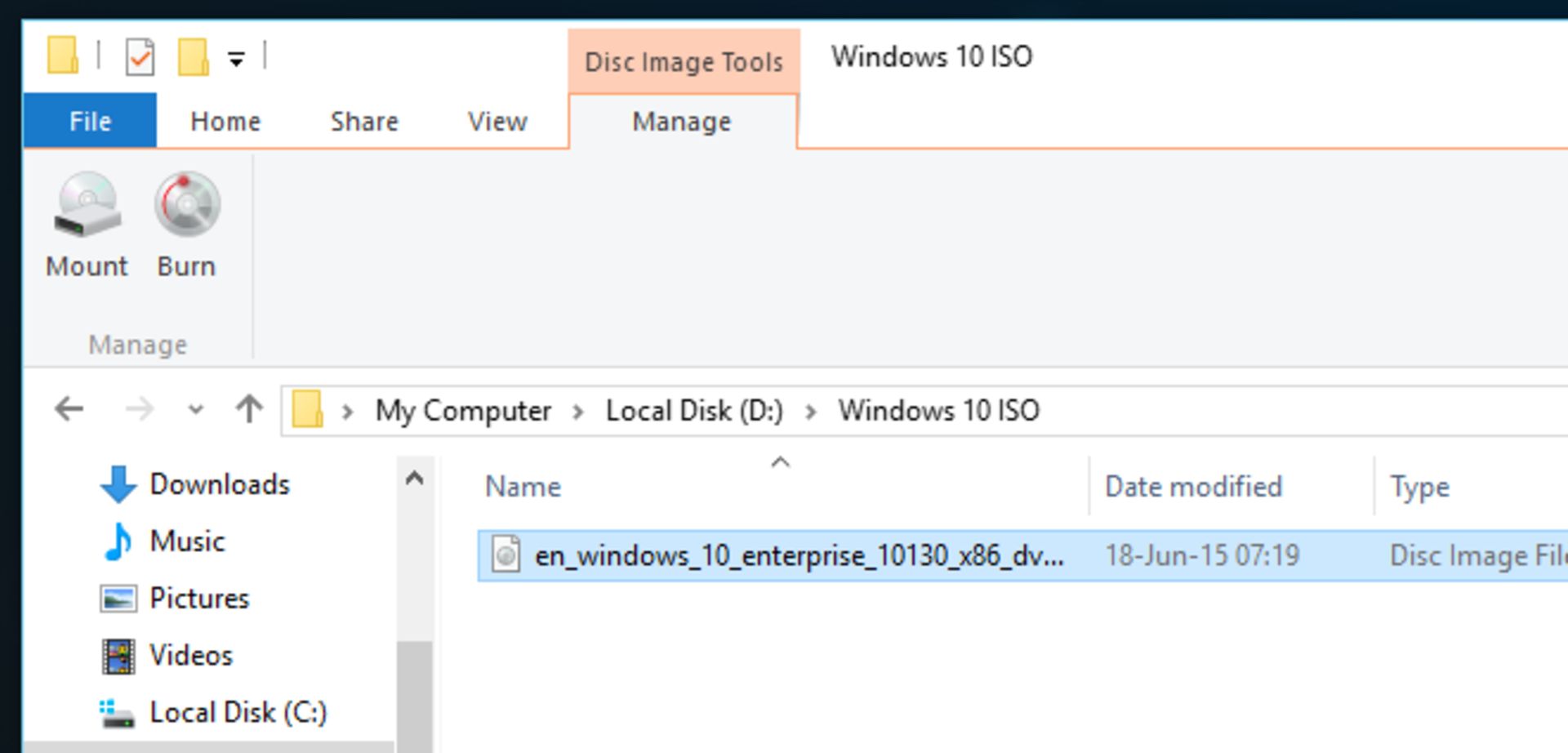
پیداکردن Product Key ویندوز 10
اگر پیش از این ویندوز ۷ یا ۸ داشتید، مایکروسافت به رایگان ویندوز شما را به نسخه ۱۰ بروزرسانی خواهد کرد و در این روند از شما product key دریافت نخواهد کرد. با این حال پس از نصب ممکن است از خود بپرسید که کد ویندوز شما در کجا قرار گرفته است. برای مشاهده این کد میتوانید از برنامه product key استفاده کنید که به راحتی کد ویندوز نصب شده روی کامپیوتر شما را نمایش خواهد داد.
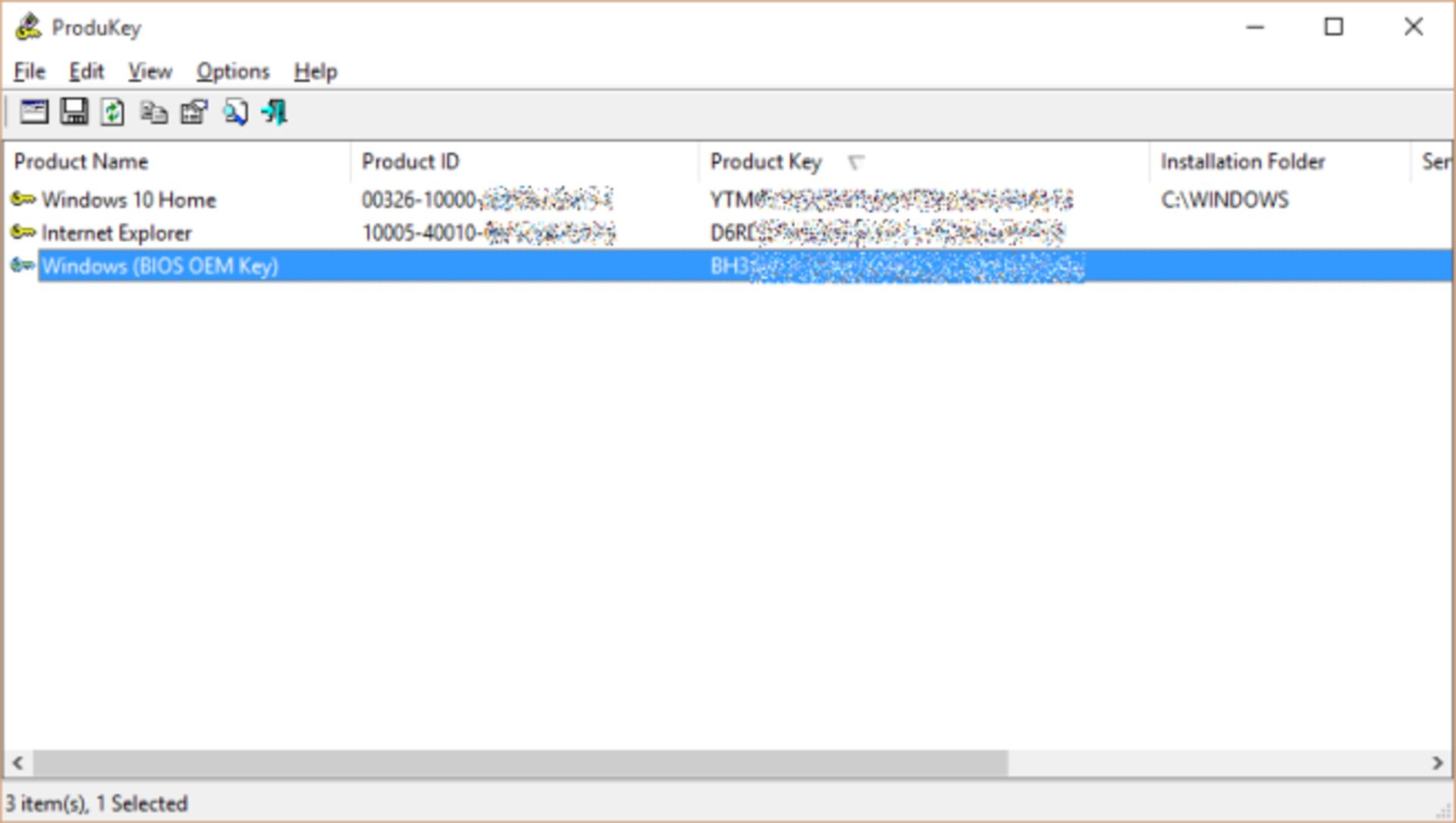
کورتانا را وادار به استفاده از گوگل کنید
مایکروسافت در ویندوز ۱۰ دستیار صوتی هوشمند خود به نام کورتانا را اضافه کرده است که میتوانید به وسیله دستورات صوتی در وب جستجو کنید اما کورتانا علاقهای به استفاده از گوگل ندارد و موتور جستجوی مایکروسافت یا همان بینگ را برای جستجوهای شما مناسب میداند. اگر شما هم از استفاده از بینگ لذت نمیبرید و پس از جستجو به هدف خود نمیرسید، میتوانید به کورتانا بفهمانید که علاقهای به این موتور جستجو ندارید. اگر از کروم برای مرور وب استفاده میکنید میتوانید با استفاده از افزونه chrometana این مشکل را برطرف نمایید. برای کاربران فایرفاکس نیز افزونهای مشابه با نام bing-google در فروشگاه موزیلا موجود است که میتوانید آن را نصب و استفاده کنید.
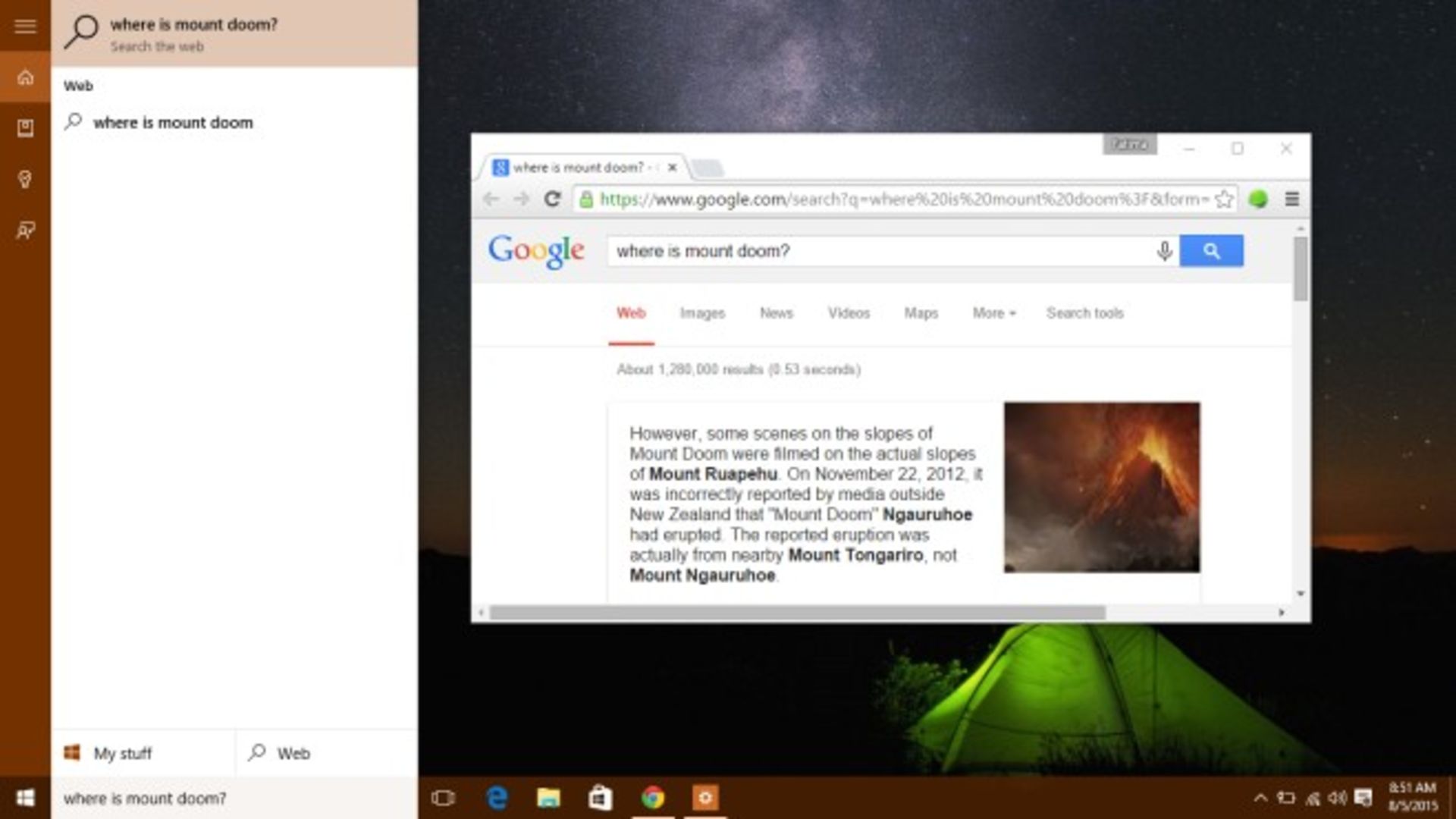
مشکل نمایش تار نوشتهها در ویندوز 10
ویندوز ۱۰ با قابلیت پشتیبانی از قابلیت تنظیم مقیاس برای برنامهها این قابلیت را دارد تا برنامهها در صفحههای عریض و نمایشگرهایی با اندازهی نامتعارف بهترین نحوه نمایش را در اختیار کاربر بگذارد. اگر با مشکل نمایش تار نوشتهها در ویندوز ۱۰ مواجه شدهاید یک روش برای رفع سریع آن در هر برنامهای که با این مشکل اجرا میشود وجود دارد، که مطابق با تصویر زیر و پس از ورود به بخش Properties نرم افزار، قادر به حل این مشکل خواهید بود.
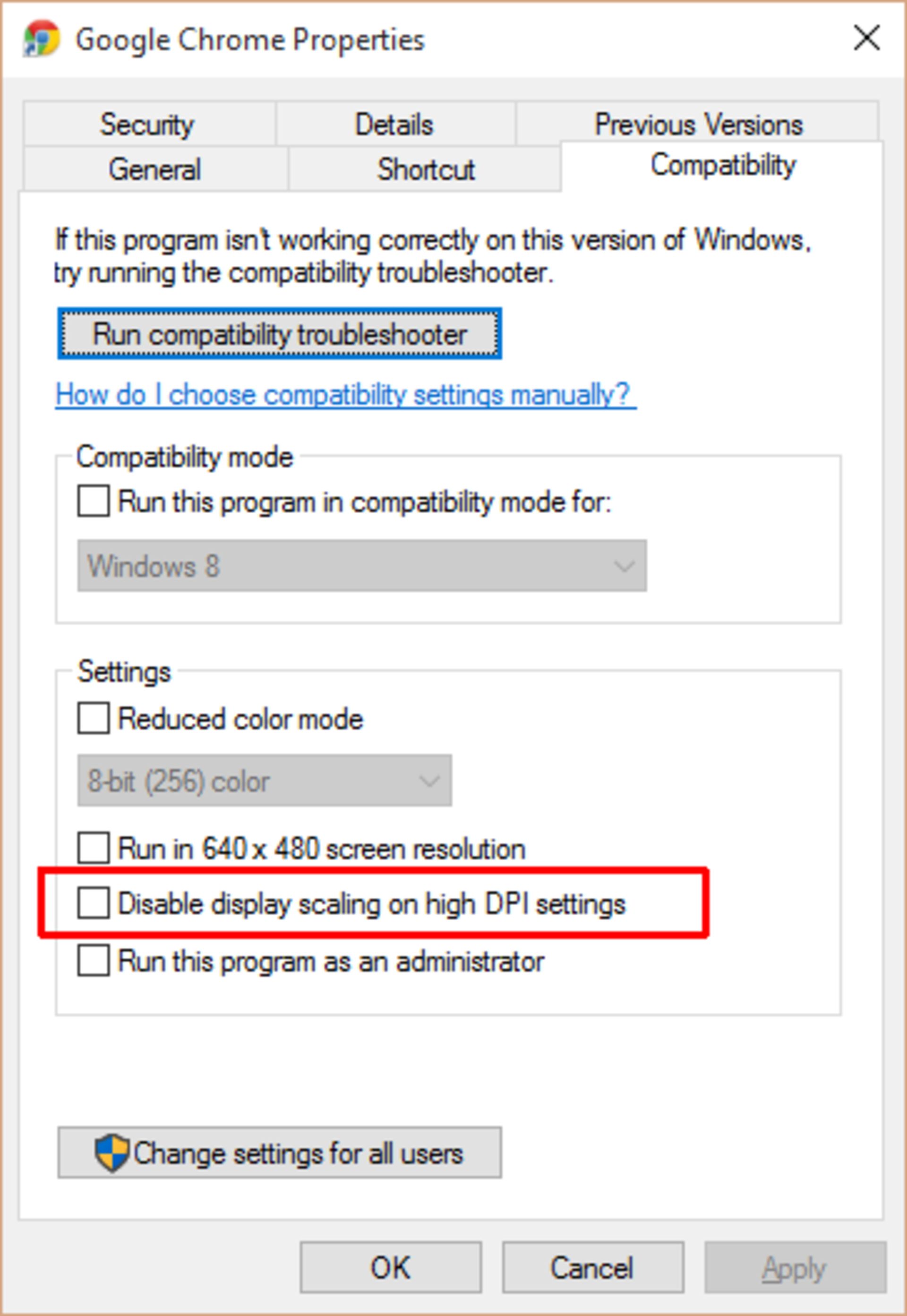
مشاهده پسورد Wifi-های متصل شده
شاید برای شما هم پیش آمده باشد که در جایی به یک اینترنت بیسیم متصل شده باشید در حالیکه رمز آن را شخص دیگری وارد کرده است. حال اگر نیاز داشته باشید تا این پسورد را در دستگاهی دیگر وارد کنید میتوانید پس از کلیک روی آیکون وایفای، بر شبکهی مورد نظر خود راست کلیک کرده و وارد قسمت wireless properties شوید و در نهایت به سربرگ security رفته و تیک مخصوص مشاهده رمز را فعال کنید.
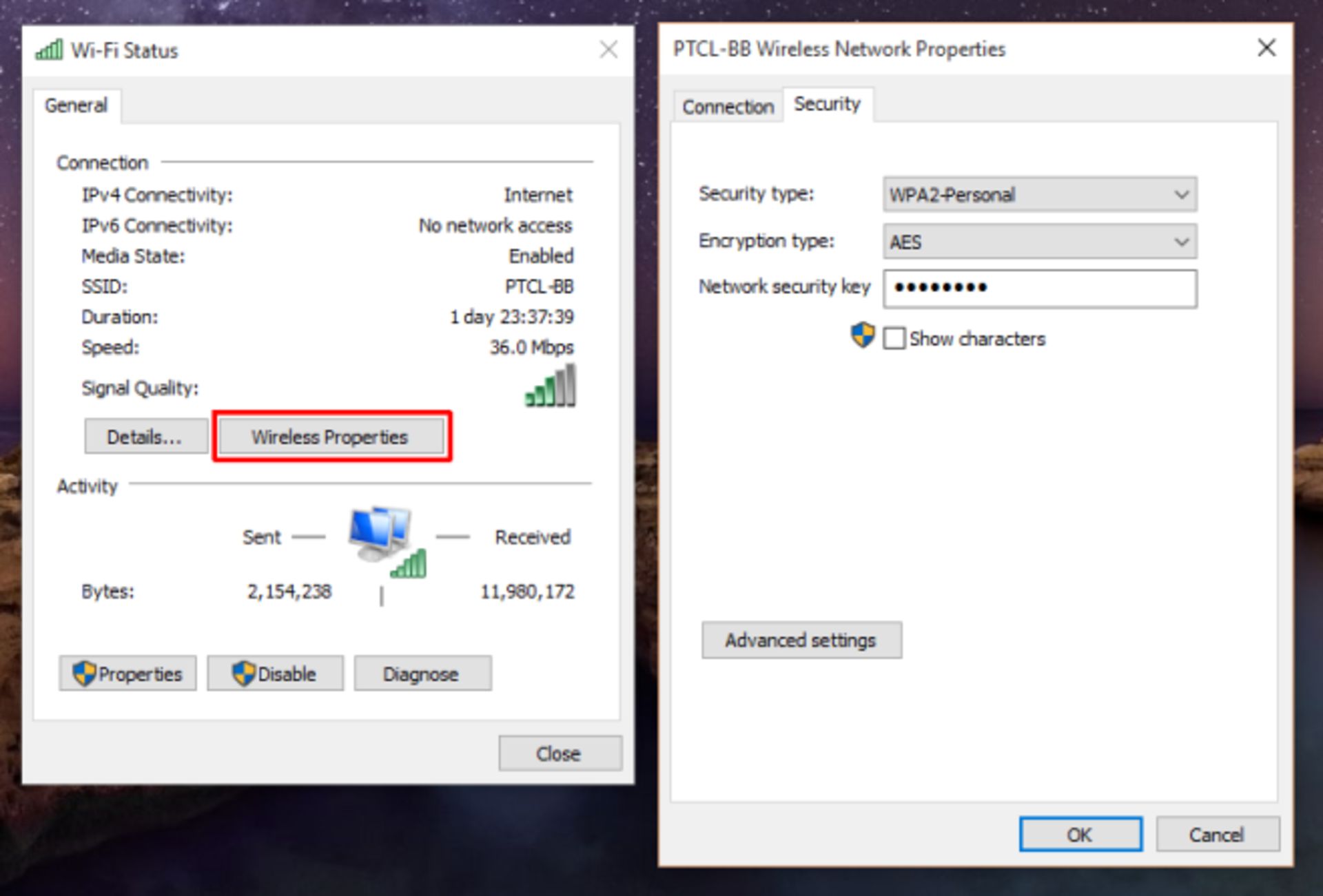
بازشدن This Pc به جای Quick Access در فایل منیجر
هنگامی که فایلمنیجر ویندوز را باز میکنید، مستقیماً به قسمت دسترسی سریع راه پیدا میکنید. این قسمت یک شاخهی واقعی نیست و بر اساس استفاده شما چندین مورد پر استفاده را برای شما نمایش میدهد. اگر میخواهید به جای دسترسی سریع مستقیماً به قسمت This PC یا همان My Computer سیستم خود وارد شوید، ابتدا فایلمنیجر را باز کرده و از قسمت View گزینه Options را انتخاب کنید. سپس به قسمت folder options رفته و همانند عکس زیر قسمت مورد نظر را به This PC تغییردهید.
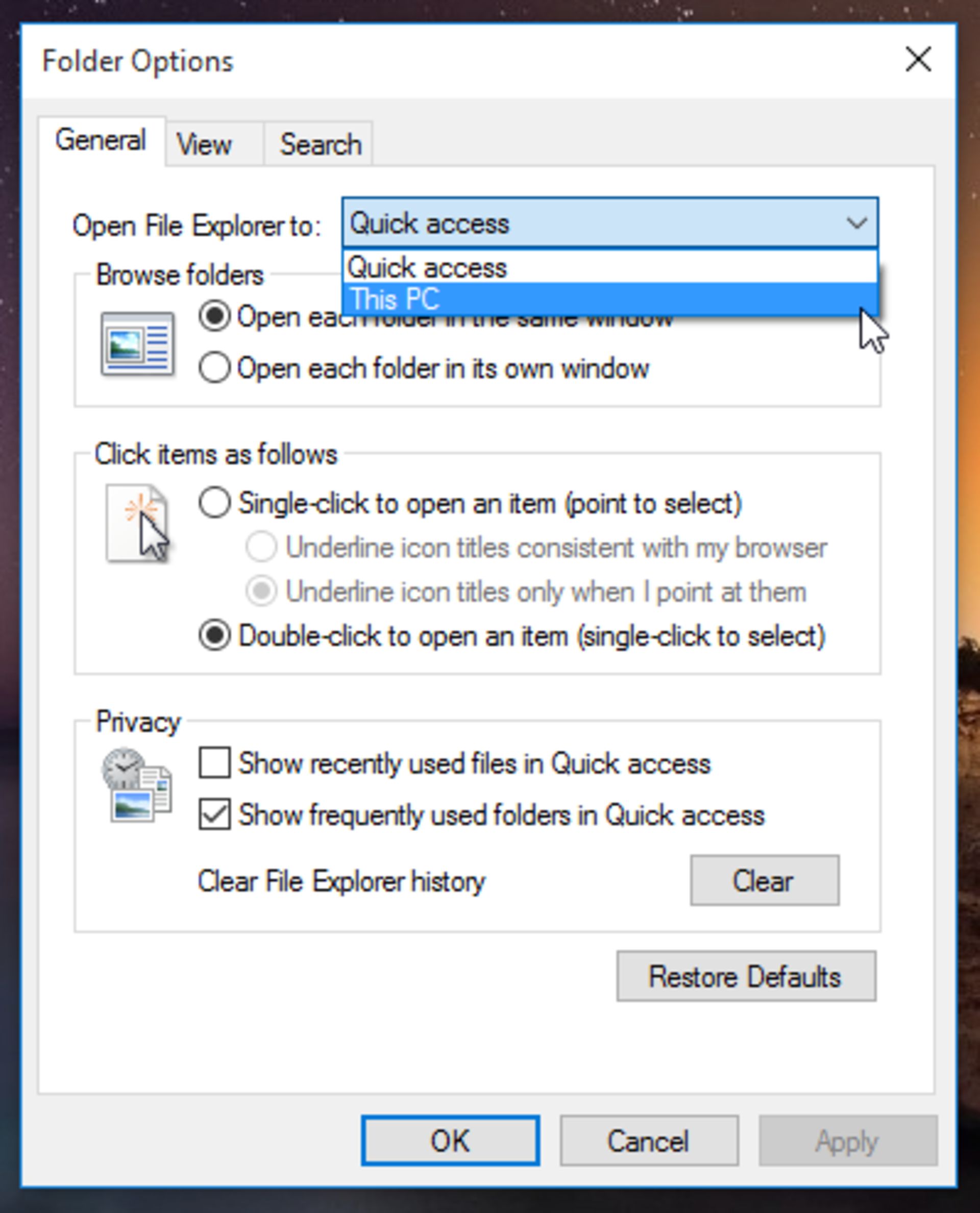
شما بگوئید!
شما کاربران زومیت در هنگام استفاده از ویندوز ۱۰ به چه مشکلاتی برخورد کردهاید؟ ترفند مورد استفاده برای حل مشکل خود را برای زومیت بیان کنید!